如何修復 LM_SERVER_INTERNAL_ERROR 錯誤檢查 0x54
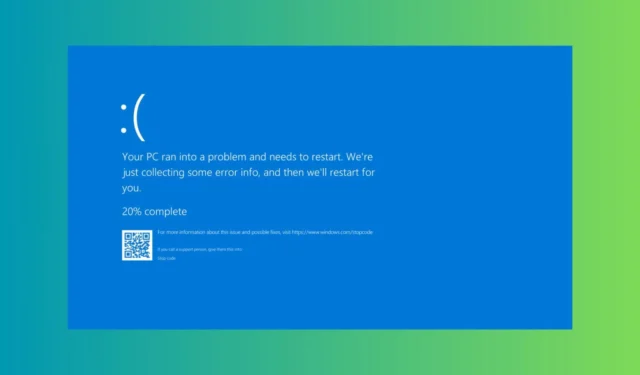
Windows 系統上的 LM_SERVER_INTERNAL_ERROR BSoD 的值為 0x00000054。此錯誤通常表示系統資源、驅動程式或軟體存在潛在問題。讓我們深入研究一些實用的解決方案,這些解決方案可以幫助您解決此錯誤並使您的系統恢復正常。
如何修復 LM_SERVER_INTERNAL_ERROR BSoD?
1.釋放磁碟空間
- 按Windows+I開啟“設定”應用程式。
- 進入系統> 儲存。
- 按一下“本機磁碟 (C:)”或您的主磁碟機。
- 查看各種類別下的儲存使用情況,例如應用程式和遊戲、臨時檔案等。
- 點擊每個類別並選擇您不需要的檔案。
- 點擊刪除檔案將其刪除。
釋放磁碟空間可以確保您的系統有足夠的資源來順利運行,從而防止 LM_SERVER_INTERNAL_ERROR。
2.更新裝置驅動程式
- 按Windows+X並選擇裝置管理員。
- 展開類別並尋找帶有黃色感嘆號的裝置。
- 右鍵單擊該裝置並選擇更新驅動程式。
- 選擇自動搜尋驅動程式。
- 重新啟動以套用變更。
更新驅動程式可確保相容性並可修復導致 LM_SERVER_INTERNAL_ERROR 等系統錯誤的錯誤。為了使流程自動化,我們建議使用驅動程式更新軟體,該軟體可以無縫識別和更新電腦驅動程式。
3.運行SFC(系統檔案檢查器)
- 按Windows按鈕,輸入 cmd 並從結果中選擇以管理員身份執行。
- 輸入sfc /scannow並按Enter。
- 讓掃描完成。這可能需要一段時間。
- 掃描完成後重新啟動電腦。
SFC 指令修復損壞的系統文件,這可以解決 LM_SERVER_INTERNAL_ERROR。
4.檢查磁碟是否有錯誤
- 按Windows按鈕,輸入 cmd 並從結果中選擇以管理員身份執行。
- 輸入chkdsk C: /f並按Enter。如果您的系統磁碟機還有其他盤符,請將 C 替換為實際磁碟符。
- 如果出現提示,請鍵入Y以安排下次重新啟動時進行檢查。
- 重新啟動以允許執行磁碟檢查。
檢查磁碟是否有錯誤可以辨識並修復導致 LM_SERVER_INTERNAL_ERROR 的檔案系統問題。
5. 以安全模式啟動
- 按Windows +I啟動“設定”。
- 轉至系統> 恢復。
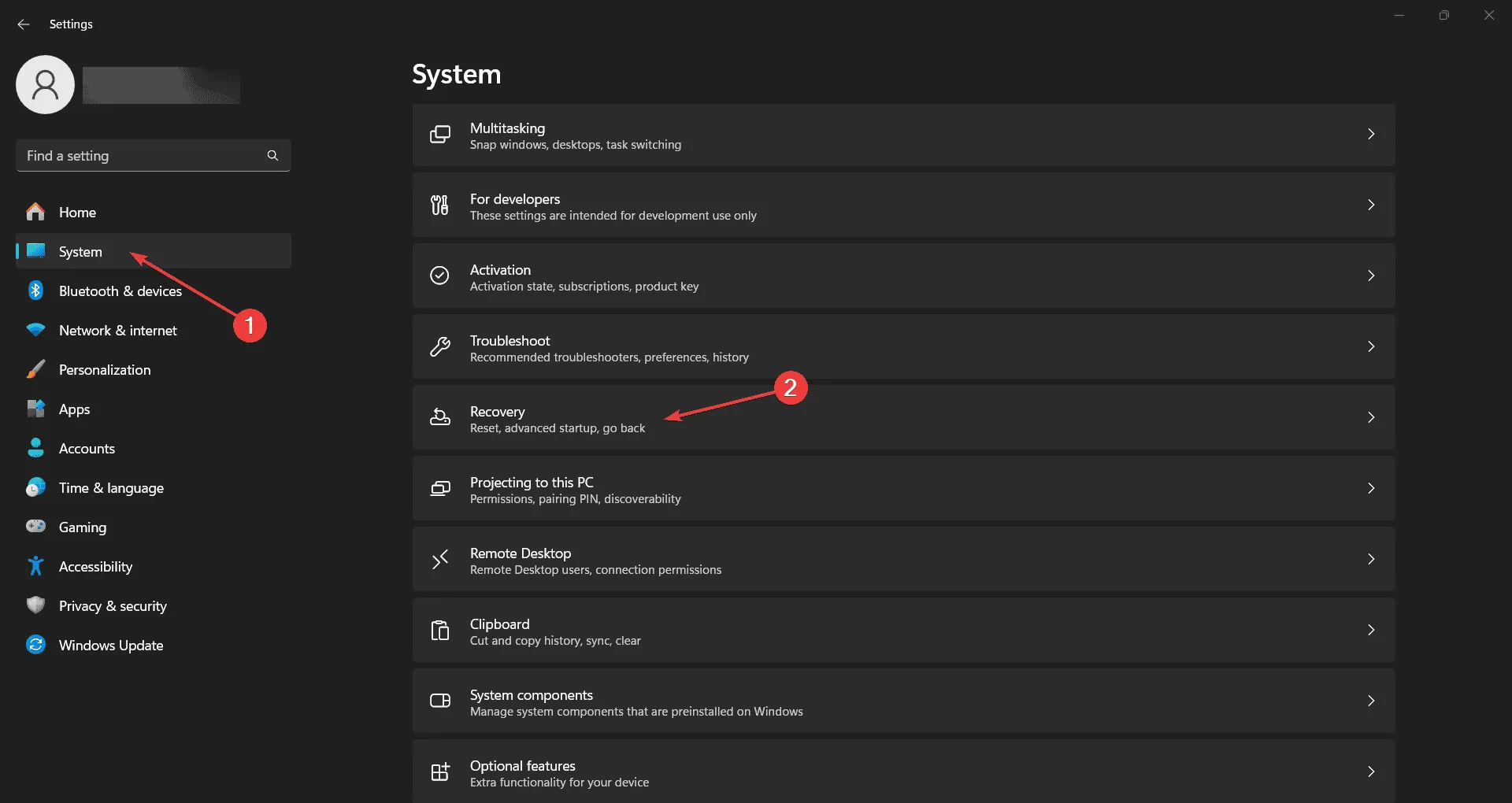
- 在“進階啟動”下,按一下“立即重新啟動”。
- 點選「疑難排解」 >「進階選項」> 「啟動設定」 >「重新啟動」。
- 按F4選擇安全模式。
安全模式僅載入必要的驅動程式和程序,這可以幫助查明是否是第三方應用程式導致了錯誤。
6.禁用不必要的啟動程序
- 右鍵單擊任務欄並選擇任務管理器。
- 按一下啟動標籤。
- 右鍵單擊不需要的程式並選擇停用。
- 重新啟動以查看問題是否仍然存在。
停用不必要的啟動程序可以防止導致 LM_SERVER_INTERNAL_ERROR 的衝突。
如果其他方法都失敗,您也可以考慮全新安裝 Windows 11,或聯絡Microsoft 支援來解決此問題。
定期更新系統並保持足夠的磁碟空間有助於防止將來發生此類錯誤。如果您遇到持續存在的問題,請隨時尋求專業協助。
如果您想更深入地了解,可以研究 BSoD 崩潰日誌以獲取有關此錯誤檢查的更多資料。
您還可以在下面的評論部分尋求更多幫助。



發佈留言